Az Unreal Commander egy ingyenes fájlkezelő szoftver Windows 10 rendszerhez
Sokszor nagyon nehéznek találja a fájlok és mappák kezelését a natív Microsoft Windows Fájlkezelővel(Microsoft Windows File) vagy -kezelővel. Ez különösen akkor fordul elő, ha több tucat mappával kell foglalkoznia a rendszeren. Tehát ahelyett, hogy sok időt fektetne az összes fájl kezelésébe, használja az Unreal Commandert(Unreal Commander) .
Unreal Commander Windows PC-hez
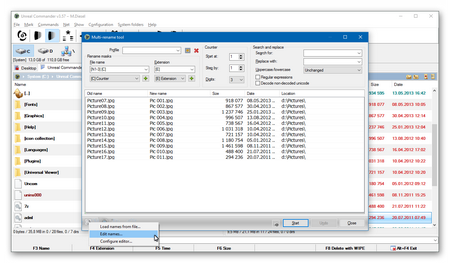
Az Unreal Commander egy ingyenes fájlkezelő szoftver, amely tökéletesen és hatékonyan kezeli a fájlokat a rendszeren. Az Unreal Commander a régi hagyományos (Commander)Windows File Explorer teljes helyettesítése , több funkcionalitással és jobb felhasználói felülettel, mint bármely más ingyenes szoftver ebben a kategóriában.
A szoftver telepítési folyamata nagyon egyszerűen érthető és alkalmazható. Mindössze annyit kell tennie, hogy letölti a szoftvert. A feladat többi része nagyon egyszerű.
Kezdetben, amint futtatja a szoftver telepítőfájlját, megjelenik egy üdvözlő telepítő varázsló, majd további ablakok, például licencszerződés, célmappa kiválasztó ablak, majd egy ablak, amely megkérdezi, hogy szeretné-e az alkalmazást a Start menüben(Start Menu) megjeleníteni. vagy nem. Végül, amikor megnyomja a telepítés gombot, a szoftver telepítésre kerül, és készen áll a használatra.
Az Unreal Commander(Unreal Commander) fájlkezelő jellemzői
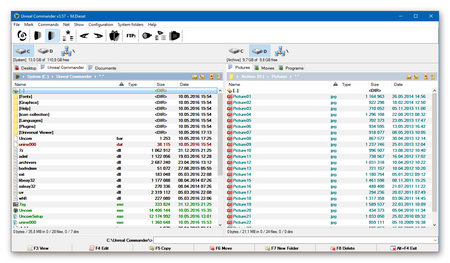
Az ingyenes alkalmazások néhány legfontosabb funkciója a következő:
- Két paneles interfész
- Több átnevezési eszköz, amellyel egyszerre több fájlt is átnevezhet
- Támogatja(Support) az összes alapvető fájlkezelő funkciót, mint a másolás(Copy) , áthelyezés(Move) , törlés(Delete) , átnevezés(Rename) stb
- Háttérkép támogatás
- Drag and drop funkció támogatása
- Beépített FTP(Built-in FTP) kliens, melynek segítségével feltöltheti fájljait az FTP szerverre
- Olyan archívumok támogatása, mint a ZIP , RAR , ACE , CAB , JAR stb
- Beépülő modulok támogatása
- Vizuális stílusok támogatása
A fájlok kezeléséhez ez a Fájlkezelő szoftver(File Manager software) a fő ablakok tetején gombokkal rendelkezik, ahonnan könnyedén elérheti a főbb funkcióit. Az ablak tetején összesen nyolc legördülő gomb található, ahonnan az összes műveletet elvégezheti. Ez a nyolc gomb a következő:
1. Fájl( 1. File) : Az olyan műveletek, mint az átnevezés, az attribútumok megváltoztatása, a fájlok felosztása és kombinálása, az archívumok kibontása, a hash fájlok létrehozása és ellenőrzése stb., nagyon egyszerűen elvégezhetők a fájl legördülő menüjében elérhető különféle opciókkal.
2. Mark : Jelölés(Mark) legördülő menü azokból az opciókból áll, amelyek a fájlok kiválasztásával kapcsolatosak, például, ha ki szeretne jelölni vagy törölni szeretne fájlokat, akkor az erre vonatkozó lehetőségeket itt, a Megjelölés(Mark) legördülő listában találja meg. Más műveletek, mint például a fájlok nevének másolása, a könyvtárak összehasonlítása stb., könnyen elvégezhetők itt.
3. Parancsok(Commands) : A parancssor opcióival közvetlenül léphet a gyökérkönyvtárba, a szülőkönyvtárba, előre, hátra, keresést végezhet és több átnevezési műveletet hajthat végre. A panel elérési útját is szerkesztheti, és innen futtathatja a DOS -t.
4. Net : Itt a Netnél(Net) minden FTP-vel kapcsolatos lehetőség ott van, mint például új kapcsolatok létrehozása, hálózati kapcsolatok, hálózati eszközök leválasztása stb.
5. Megjelenítés( 5. Show) : A Megjelenítés(Show) legördülő menülistában számos lehetőség található, mint például a rendszerfájlok megjelenítése, a rejtett fájlok megjelenítése, a szűrő, a méret, az idő stb. Bármelyik opciót használhatja a fájlokon végzett műveletek befejezéséhez.
6. Konfiguráció(6. Configuration) : Itt ha akarja, tárolhatja a beállításokat a rendszerleíró adatbázisban, törölheti az előzményeket, kiválaszthatja a témát, exportálási beállítást stb.
7 . Rendszermappák(System Folders) : A rendszermappában megtalálja az összes szükséges rendszerrel kapcsolatos fájlt és mappát. A „Felhasználó”, „Erőforrások”, „Unreal Command's Directory” néhány opció.
8 . Súgó(Help) : A súgó rész segít a munkájában azáltal, hogy tájékoztatást nyújt a gyorsbillentyűkről, valamint ismeri a szoftver új verzióját.
Unreal Commander letöltés
Sokan úgy érzik, hogy az Unreal Commander nagyon hasonlít a népszerű Total Commander fájlkezelőre. Azonban semmiképpen sem úgy néz ki, mint a Total Commander másolata , ehelyett megpróbálja továbbfejleszteni, és lenyűgöző funkciók sorát kínálja, így valódi segédalkalmazássá válik. Ha szeretné megnézni, látogasson el a letöltési oldalára(download page) .
Related posts
A One Commander egy ingyenes, alternatív fájlkezelő a Windows 10 rendszerhez
Zoom Investment Portfolio Manager for Windows 10
A Neat Download Manager for Windows 10 felgyorsítja a letöltéseket
StorURL: Böngészőkön átívelő könyvjelzőkezelő Windows 10 rendszerhez
F-Secure KEY: Jelszókezelő ingyenes szoftver Windows 10 rendszerhez
A rendszerinformációk szerkesztése vagy módosítása Windows 10 rendszerben
Csökkentse a zavaró tényezőket a Windows 10 rendszerben; Sötétítse a számítógép képernyőjének részeit!
A ClickChart egy ingyenes diagram és folyamatábra szoftver Windows 10 rendszerhez
Ingyenes PDF-tömörítő a PDF-fájl méretének csökkentésére a Windows 10 rendszerben
5 ingyenes WebP megjelenítő szoftver Windows 10 PC-hez
Puran Utilities: Freeware Optimization Suite for Windows 10
Ingyenes fájlfigyelő szoftver Windows 10 rendszerhez
Trend Micro Password Manager Windows 10 PC-hez
SoftPerfect Cache Relocator Windows 10 rendszerhez
A legjobb ingyenes DBF File Viewer szoftver Windows 10 rendszerhez
A Q-Diris egy Quad Explorer helyettesítő ingyenes szoftver a Windows 10 rendszerhez
A legjobb ingyenes vonalkódolvasó szoftver Windows 10 rendszerhez
A telepített programok áthelyezése egy másik meghajtóra a Windows 10 rendszerben
A Start Everywhere a Start menü alternatívája a Windows 10 rendszerhez
Az AskAdmin segítségével blokkolja a programok futását a Windows 10 rendszerben
